ハイパワーLEDを点灯してみた ― 2011/09/01 23:00:53
アサブロの順位が? ― 2011/09/02 00:23:51
湿気とり交換時期 ― 2011/09/03 23:37:45
今日はカレー作るよー(゚∀゚) ― 2011/09/04 20:30:12
海外で販売しているオシロスコープPDS5022Sが破格値 ― 2011/09/05 01:43:14
これ、たべられるのか?w ― 2011/09/06 22:21:11
市販の減塩塩に含まれるベクレル量を計算してみた ― 2011/09/07 23:00:05
自然界のカリウム中のカリウム40含有率 0.0117[%]
半減期 3.9×10^16[Sec]
KORG monotribe改造記(1) 無線でMIDIデータを飛ばしてみる ― 2011/09/08 23:55:05
1:IC11-20(/BOOT) 未使用
2:IC11-12(RXD0) <----> 3:TXD
3:IC11-11(TXD0) <----> 2:RXD
4:VDD(3.3V) <----> 1:VCC3.3V in
5:GND <----> 10:GND
6:IC11-29(SCK1) 未使用
KORG monotribe改造記(2) XBeeモジュールを31,250bpsに設定する方法設定 色々な情報リンク ― 2011/09/09 23:34:51
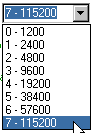









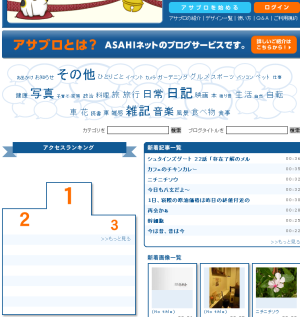












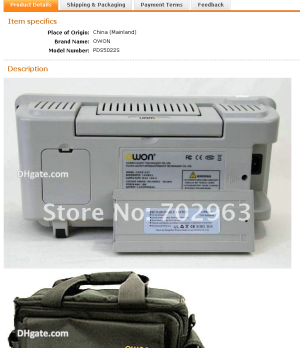























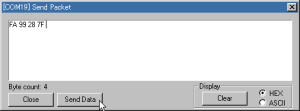




最近のコメント